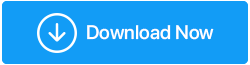Medidas preventivas para proteger seu computador contra malware?
Publicados: 2020-09-19Você tem um PC infectado ou deseja prevenir seu PC antecipadamente de possíveis infecções e ameaças? Se algum desses problemas for seu, temos uma solução de ponta para sua ajuda. O que é aquilo? Continue lendo para conhecer a solução, mas antes de responder às suas perguntas, é importante que você saiba o que é malware e como isso afeta seu PC. Além disso, discutiremos algumas medidas preventivas para proteger seu computador contra malware e outros vírus.
O que é malware?
Malware é um termo usado em abreviação para software malicioso. É um termo único que cumulativamente se refere a termos semelhantes a vírus, spyware, worm ou Trojan. Malware causa danos ao seu computador ou a um PC em rede. Malware é apenas um termo usado frequentemente para o programa que visa destruir seu PC e os dados nele contidos. Pode ser um vírus, worm ou Trojan.
Como posso proteger meu computador contra malware?
A resposta direta a essa pergunta é que você pode proteger seu computador contra malware, vírus, Trojan e outras ameaças maliciosas usando um software antivírus eficiente. O Systweak Antivirus for PC é considerado a ferramenta mais confiável e eficiente devido à variedade de recursos que oferece. O que torna esta ferramenta incrível? Seus diferentes modos de digitalização para uma digitalização rápida e completa. O Systweak Antivirus está ganhando popularidade por seus resultados eficazes na proteção de seu computador contra malware e outras ameaças maliciosas.
Obtenha segurança de Internet premiada do Systweak Antivirus!
Existem muitas medidas preventivas que podem ser levadas em consideração para manter seu computador protegido contra malware e outros vírus ou cavalos de Troia. Confira-os para proteger seu PC contra cavalos de Troia e outras ameaças maliciosas.
Solução rápida para proteger um computador de Trojan ou outro malware:
|
1. Não abra e-mails de remetentes que você não reconhece
Ouvimos falar de muitos assuntos de e-mail que são spam e quem os abre ou baixa o anexo, se coloca na armadilha. Por exemplo, durante esse período difícil da pandemia de coronavírus, houve notícias de um e-mail circulando entre vários usuários do Gmail com uma linha de assunto COVID-19. Foi aconselhado a todos aqueles que recebem tal e-mail, que não o abram e denunciem. Até a OMS também mencionou em um de seus tweets sobre esses e-mails fraudulentos aleatórios e golpes online . Portanto, é aconselhável nunca receber nenhum anexo, a menos que seja algo de alguém que você conheça, pois pode ter intenção maliciosa.
Esteja ciente de que hackers e golpistas cibernéticos estão se aproveitando da pandemia #COVID19 enviando mensagens fraudulentas de e-mail e WhatsApp que tentam induzi-lo a clicar em links maliciosos ou abrir anexos https://t.co/bv7dDq6lts#coronavirus pic.twitter. com/xuJorFFPUZ
— Organização Mundial da Saúde (OMS) (@OMS) 23 de abril de 2020
2. Sempre use um bloqueador de pop-ups em seu navegador
As janelas pop-up geralmente são criadas pelos anunciantes e você nunca sabe que elas podem conter conteúdo malicioso ou algum código inseguro. Com a ajuda de um bloqueador de pop-up, você pode impedir que seu computador receba malware ou Trojan ou qualquer outro vírus. Impede que algumas ou todas essas janelas apareçam. O bloqueador de pop-up no Windows Internet Explorer está ativado por padrão. Se você usa o navegador Chrome, veja como ativar o bloqueador de pop-ups no Chrome.
3. Ative o filtro SmartScreen no Internet Explorer
Você já ouviu falar do filtro SmartScreen antes? Bem, aqueles que têm um conhecimento completo de navegadores da web estão bem cientes do termo. O filtro SmartScreen no Internet Explorer ajuda a proteger seu computador contra malware e ataques de phishing. Ele irá protegê-lo de antemão se o local de download de qualquer site for relatado como inseguro.
Para ativar ou desativar o SmartScreen em seu navegador, siga as etapas abaixo:
- Selecione Configurações e mais > Configurações > Privacidade e serviços .
- Role para baixo até Serviços e ative ou desative o Microsoft Defender SmartScreen .
SmartScreen e bloqueador de pop-up são dois termos diferentes com funções de trabalho diferentes. O SmartScreen, por um lado, verifica os sites que você visita e verifica os arquivos baixados, em busca de ameaças à sua segurança. Enquanto isso, o Bloqueador de Pop-ups apenas bloqueia janelas pop-up, que geralmente contêm anúncios e nem sempre são maliciosas.
4. Use um firewall
O Kaspersky Total Security é o melhor para proteger PCs porque possui as ferramentas de proteção críticas que procuro em um bom programa antivírus, incluindo firewall, gerenciador de senhas e scanner de vulnerabilidades. siga https://t.co/bSOTYj3sUj#protection #security #kasperskyAntivirus pic.twitter.com/9Ct2q0UAgl
— kasperactive (@kasperactive) 1º de julho de 2020
O Firewall protege seu computador contra ameaças maliciosas e notifica você se algum spyware, worm ou cavalo de Troia tentar se conectar ao seu PC. Um Firewall garante a segurança da rede, no entanto, você pode usar o Firewall do Windows ou qualquer outro software de Firewall para bloquear vírus, worms e invasores e impedi-los de baixar aplicativos potencialmente prejudiciais para o seu PC. Um firewall funciona como uma barreira entre seu sistema ou rede privada e a internet.
5. Mantenha seu Windows atualizado
A atualização do Windows é parte integrante de um sistema. Para garantir seu melhor desempenho, verifique sua atualização do Windows. O Windows periodicamente apresenta atualizações de desempenho e segurança que podem ajudar ainda mais a proteger seu computador contra malware. Essas atualizações são tão fortes que impedem vírus, worms e outros ataques maliciosos, fechando as possíveis falhas de segurança.
6. Use as configurações de segurança do navegador
Seja qual for o navegador da Web que você estiver usando em seu computador, certifique-se de que ele tenha configurações de privacidade personalizadas. Isso significa que você deve ajustar as configurações de privacidade e torná-las fortes para impedir que seus dados e PC sofram ameaças maliciosas não convidadas e indesejadas. É importante verificar suas configurações de segurança, pois existem alguns sites que podem usar suas informações pessoais para publicidade direcionada, fraudes, crimes cibernéticos, como roubo de identidade e muito mais. Seja Internet Explorer ou Google Chrome, ajuste um pouco suas configurações de privacidade para garantir maior segurança.
Dica de bônus: para usuários do Android, recomendamos o uso do aplicativo Private Browser Care para aumentar a privacidade online e manter o histórico de navegação totalmente privado. O aplicativo Private Browser Care para Android é gratuito, conveniente e garante uma navegação rápida na Internet. Faça o download do Private Browser Care para uma navegação segura na Internet sem complicações! |
7. Sempre limpe o cache e os cookies da Internet
Essa medida preventiva se aplica a qualquer navegador que você use em seu computador para protegê-lo de ameaças online e malware como Trojan. A maioria dos navegadores armazena informações sobre os sites que você visita e as informações relacionadas. Ele mantém todos os detalhes armazenados para uma experiência de navegação rápida. Embora esses detalhes sejam úteis para um bom desempenho, há momentos em que você precisa excluir todos eles, especialmente quando estiver usando uma rede Wi-Fi pública para não deixar nenhum rastro de identidade para trás. Você pode limpar o cache no Firefox, Chrome e outros navegadores usando etapas simples.
Leia também: Por que é importante limpar os arquivos Cache e Temp?
8. Use um aplicativo antivírus forte e confiável
No entanto, o Windows possui uma solução anti-malware embutida, ou seja, o Windows Defender. Ele está disponível gratuitamente e você pode atualizá-lo automaticamente com a atualização do Windows. Mas você precisa de uma solução forte e confiável ao seu lado junto com o Windows Defender. Se não for o Windows Defender, você terá muitas soluções alternativas disponíveis. Aqui, recomendamos que você use o Systweak Antivirus para proteger seu PC contra ameaças maliciosas, incluindo vírus, cavalos de Troia, worms e quaisquer outros programas maliciosos.
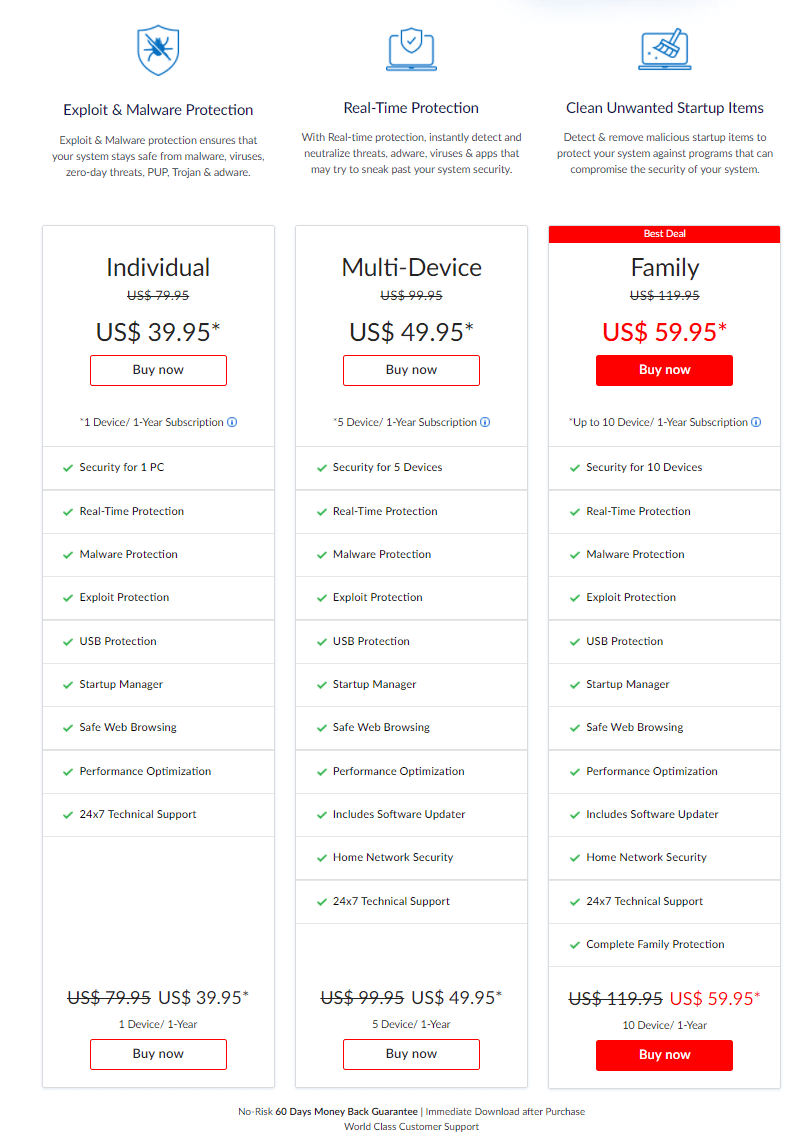
“ O Systweak Antivirus oferece proteção em tempo real para detecção de malware, cria uma parede de segurança espessa, minimiza o risco de conteúdo potencial e de mau comportamento em seu computador. Junto com isso, o Systweak Antivirus continua sendo executado em segundo plano para encontrar e detectar malware imediatamente e lidar com eles imediatamente. Além disso, o Systweak Antivirus oferece uma garantia de reembolso de 60 dias, caso você tenha alguma dúvida relacionada a isso.”
Baixe o Systweak Antivirus aqui
[RESOLVIDO] Seu computador agora está protegido contra malware
Qualquer que seja o PC que você usa, é imperativo que você use uma solução antivírus forte para manter seu PC protegido contra malware e cavalos de Troia. O Systweak Antivirus é um forte concorrente para ajudá-lo a proteger seu computador contra malware, cavalos de Troia e outras ameaças maliciosas. Além disso, mantenha-se atualizado para as atualizações de segurança mais recentes para o Windows para que você nunca perca a proteção do seu computador contra ameaças online e offline.
Você também pode verificar muitos dos melhores softwares antivírus para o seu computador. Sinta-se à vontade para entrar em contato conosco em nossas páginas de mídia social ou comentar diretamente abaixo para qualquer uma de suas dúvidas. Adoraríamos ajudá-lo da melhor maneira possível.
Esperamos que você nos tenha achado útil. Baixe o Systweak Antivirus e comece a proteger seu computador contra malware e outras ameaças mortais a partir de hoje.
Continue lendo Tweak Library para mais conteúdo desse tipo.